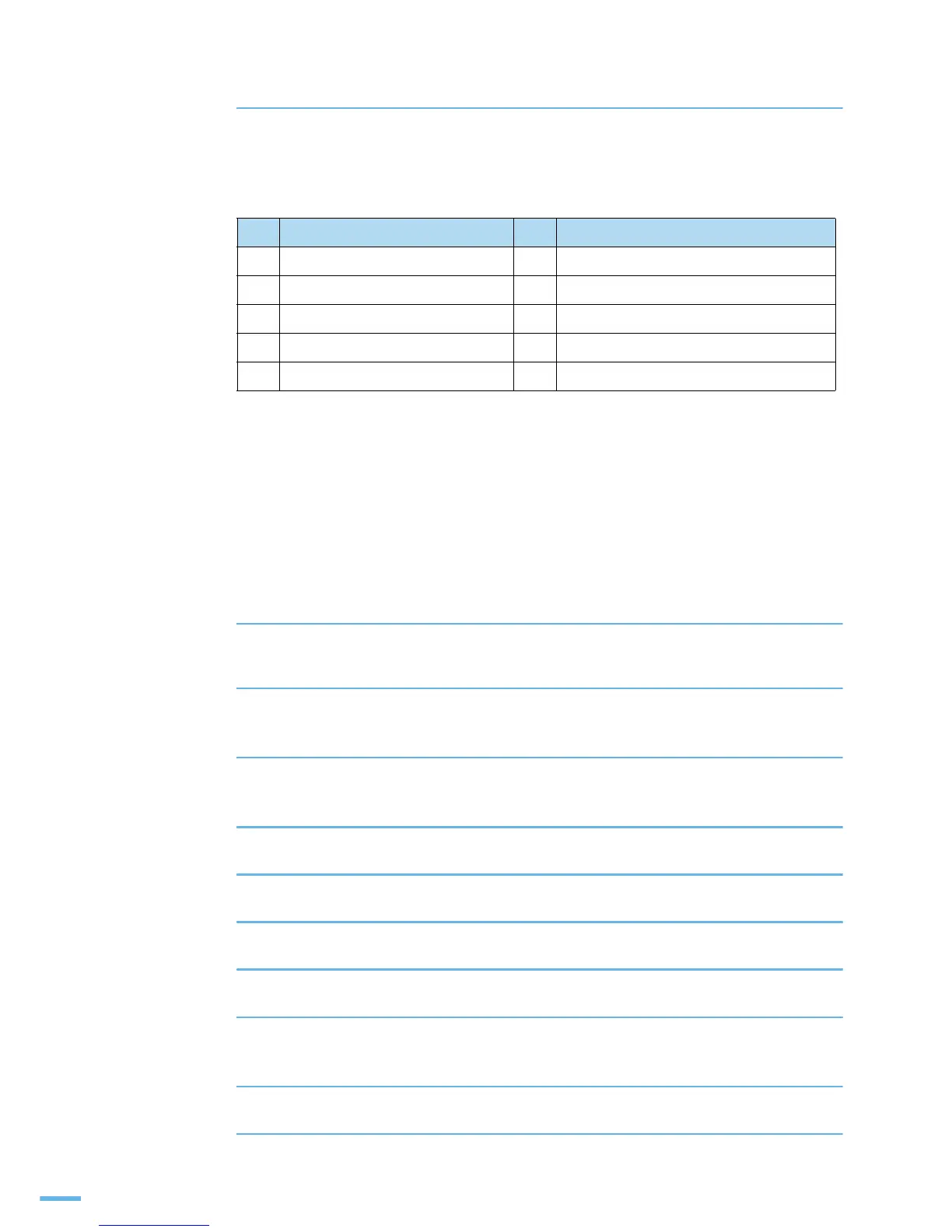56
2 장 설치 및 연결 : 기본 기능 설정하기
•
번호를 잘못 입력했다면 [ ◀ ] 또는 [ ▶ ] 버튼을 눌러 잘못 입력한 번호로 커서를
옮긴 뒤 다시 입력하세요 .
3 문자 입력이 끝나면 [ 확인 ] 버튼을 누르세요 .
문자 입력표
각 숫자버튼으로 입력할 수 있는 문자 및 기호는 아래와 같습니다 .
포즈 삽입하기
사설교환기에 연결된 경우 외부에 전화를 걸려면 9 번과 같은 외부 국선 번호를 누른 후 일반적인
발신음이 들리면 상대방 전화번호를 눌러야 합니다 . 이러한 경우 9 번과 전화번호 사이에 일정
시간동안 다이얼을 잠시 지연시키는 포즈를 삽입해야 합니다 . 또한 단축번호로 팩스를 보낼 경우
단축번호 설정시에도 포즈삽입이 필요합니다 .
포즈를 삽입하려면 전화번호를 입력하는 동안 9 번과 전화번호 사이에 [ 재다이얼 / 포즈 ] 버튼을
누르세요 . 화면에 ' - ' 가 해당되는 위치에 나타납니다 .
용지 종류 및 크기 설정하기
조작부 버튼을 사용하여 팩스나 복사시에 사용할 용지 크기와 종류를 설정하세요 . 컴퓨터로 인쇄하는
경우라면 사용하는 응용 프로그램에서 용지 종류나 크기를 설정할 수 있습니다 .
1 조작부의 [ 메뉴 ] 버튼을 반복해서 눌러 화면에 ' 시스템설정 ' 이 나타나면
[ 확인 ] 버튼을 누르세요 .
2 [ ◀ ] 또는 [ ▶ ] 버튼을 눌러 화면에 ' 용지설정 ' 이 나타나면 [ 확인 ] 버튼을 누
르세요 .
3 ' 용지크기 ' 가 나타나면 [ 확인 ] 버튼을 누르세요 .
4 [ ◀ ] 또는 [ ▶ ] 버튼을 눌러 용지함을 선택한 후 [ 확인 ] 버튼을 누르세요 .
5 [ ◀ ] 또는 [ ▶ ] 버튼을 눌러 용지 크기를 선택한 후 [ 확인 ] 버튼을 누르세요 .
6 [ 뒤로 ] 버튼을 누르세요 .
7 [ ◀ ] 또는 [ ▶ ] 버튼을 눌러 화면에 ' 용지종류 ' 가 나타나면 [ 확인 ] 버튼을 누
르세요 .
8 [ ◀ ] 또는 [ ▶ ] 버튼을 눌러 용지 종류를 선택하고 [ 확인 ] 버튼을 누르세요 .
9 끝내려면 [ 정지 / 기능복귀 ] 버튼을 누르세요 .
버튼 각 버튼에 속한 숫자나 문자 버튼 각 버튼에 속한 숫자나 문자
1 @ / . ' 1 6 M N O m n o 6
2 A B C a b c 2 7 P Q R S p q r s 7
3 D E F d e f 3 8 T U V t u v 8
4 G H I g h i 4 9 W X Y Z w x y z 9
5 J K L j k l 5 0 & + - , 0